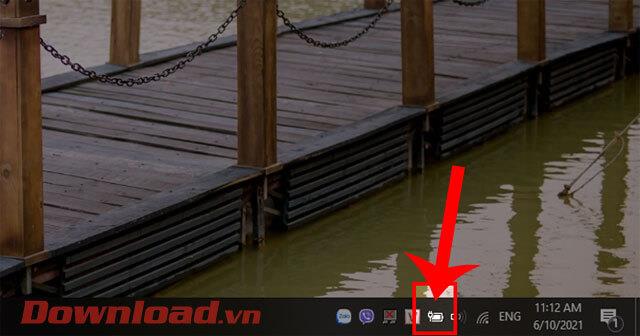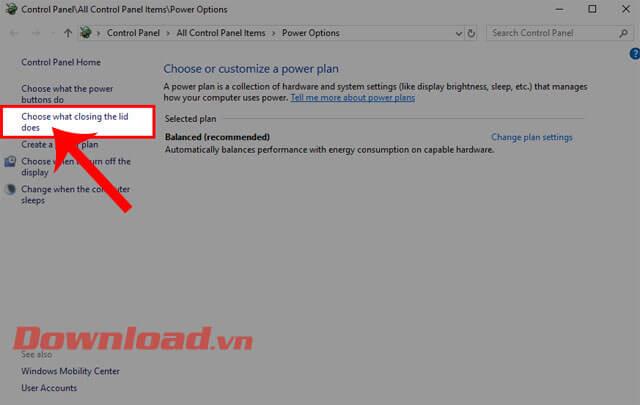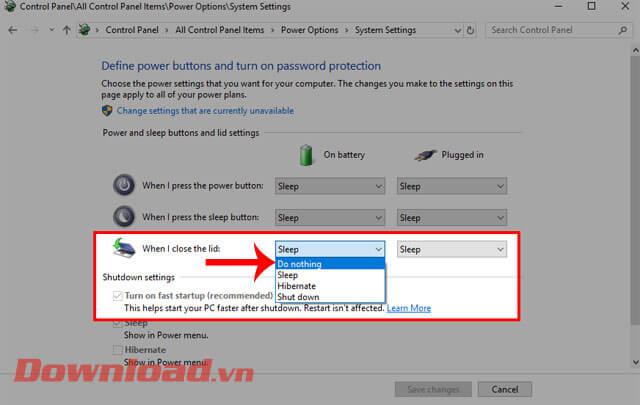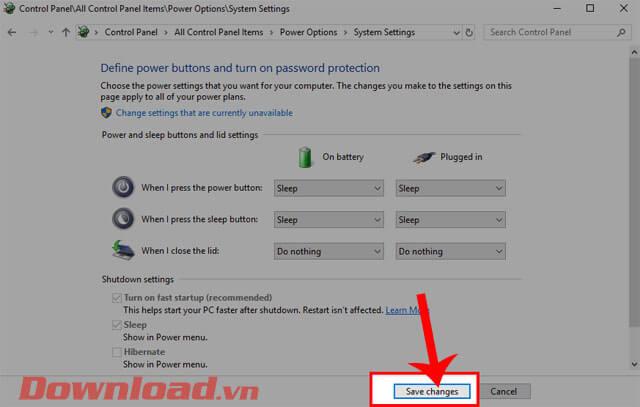Докато използвате лаптопа, когато екранът е сгънат, целият работещ софтуер спира и дори изключва компютъра. Следователно, когато слушаме музика и затворим лаптопа, музиката автоматично ще спре. Искате обаче да слушате музика, след като затворите лаптопа си, но не знаете какво да правите?
Ето защо, за да помогне на всички лесно да следват стъпките за слушане на музика след сгъване на лаптопа, днес Download.vn ще представи статия за това как да слушате музика, когато сгъвате лаптопа на Windows 10 , като ви кани да можете да се обърнете към.
Инструкции за слушане на музика при затворен лаптоп на Windows 10
Стъпка 1: Първо ще щракнете с десния бутон върху иконата на батерията в долната част на екрана.
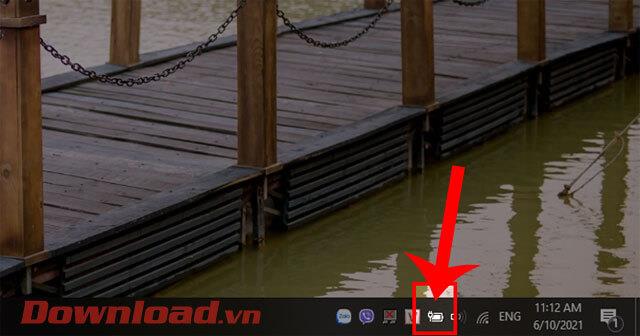
Стъпка 2: След това щракнете върху Опции за захранване.

Стъпка 3: Сега се появява прозорецът с опции за захранване , щракнете върху Изберете какво прави затварянето на капака от дясната страна на екрана .
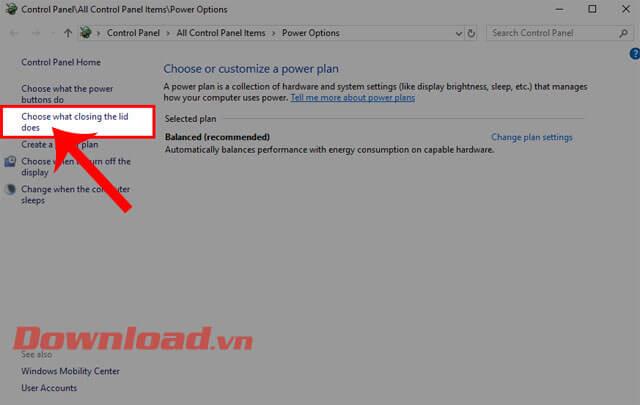
Стъпка 4: В секцията „Когато затворя капака“ изберете режим „Не правя нищо“ както в секциите „На батерия“ , така и в секциите „Включено“.
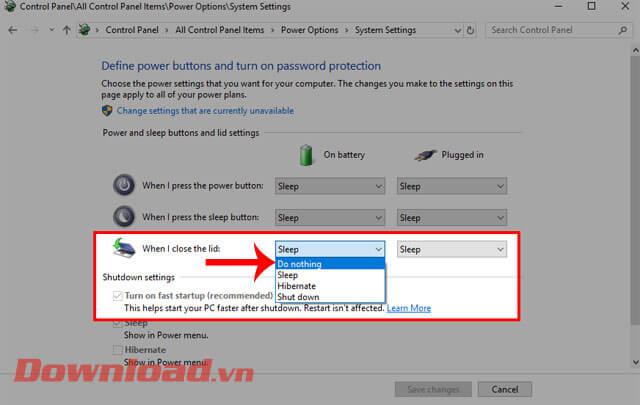
Стъпка 5: След това щракнете върху бутона Запазване на промените , за да запазите операциите, които сме инсталирали.
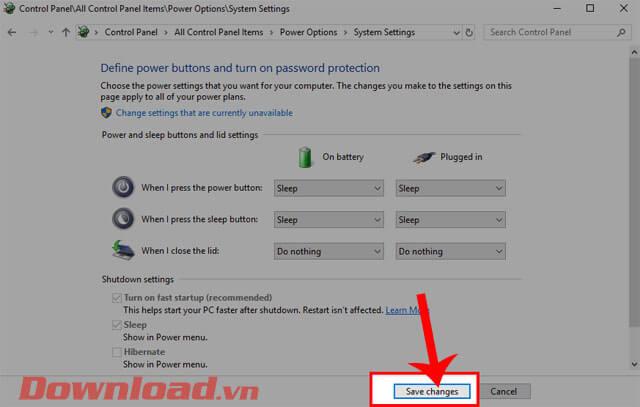
Стъпка 6: Накрая ще отворим всяка музика, която искаме да слушаме, след което затворете лаптопа, ще видите, че вашият компютър продължава да възпроизвежда музика, въпреки ч�� е бил затворен.
Освен това можете да се обърнете към някои други статии като:
С пожелание за успех!